Attenzione: questa pagina è una traduzione automatica (automatica), in caso di dubbi fare riferimento al documento originale inglese. Ci scusiamo per l'inconveniente che ciò può causare.
Tastiera EC - La barra di avanzamento e le impostazioni di posizionamento della finestra (51-79)
Barra di avanzamento e impostazioni di posizionamento della finestra
La barra di avanzamento situata sotto le celle della matrice di testo ha lo scopo di facilitare il processo di selezione dei caratteri al suo interno. Quando l'utente effettua una selezione, la barra di avanzamento inizia a riempirsi con un colore diverso (da destra a sinistra per impostazione predefinita) e visualizza il tempo rimanente prima della conferma o dell'annullamento. La barra di avanzamento, come altri elementi del programma, è completamente personalizzabile: è possibile modificarne il colore, le dimensioni e lo stile del carattere, nonché la direzione del riempimento della barra.
L'ordine delle opzioni nel pannello delle impostazioni:
51. Selezione barra di avanzamento - Colore della barra non riempita (RRGGBB) (tutte le modalità).
52. Selezione barra di avanzamento - Colore della barra riempita (RRGGBB) (tutte le modalità).
53. Selezione barra di avanzamento - Colore carattere etichetta (RRGGBB) (tutte le modalità).
54. Selezione barra di avanzamento - Nome dell'etichetta del carattere (tutte le modalità).
55. Selezione barra di avanzamento - Dimensione dell'etichetta del carattere (tutte le modalità).
56. Selezione barra di avanzamento - Direzione barra (0, 1, 2, 3) (tutte le modalità).
57. Rifiuto della barra di avanzamento - Colore della barra non riempita (RRGGBB) (tutte le modalità).
58. Rifiuto della barra di avanzamento - Colore della barra riempita (RRGGBB) (tutte le modalità).
59. Rifiuto della barra di avanzamento - Colore della barra riempita (RRGGBB) (tutte le modalità).
60. Rifiuto della barra di avanzamento - Nome dell'etichetta del carattere (tutte le modalità).
61. Rifiuto della barra di avanzamento - Dimensione dell'etichetta del carattere (tutte le modalità).
62. Rifiuto della barra di avanzamento - Direzione della barra (0, 1, 2, 3) (tutte le modalità).
Le impostazioni da 51 a 56 sono impostazioni della barra di avanzamento quando vengono selezionate una riga, una colonna o una cella. Le impostazioni da 57 a 62 sono le stesse impostazioni ma per la cancellazione di una selezione. Il colore della barra non riempito è determinato dal riempimento della tonalità dell'intera barra di avanzamento, prima della selezione del carattere desiderato da parte dell'utente, o solo dal riempimento della tonalità dell'area inattiva della barra di avanzamento una volta effettuata la selezione. Il colore della barra di riempimento è correlato all'ombra della barra di riempimento durante la selezione.
Per semplificare la comprensione di queste impostazioni, consideriamo un esempio. L'utente controlla il programma chiudendo gli occhi per qualche tempo. Supponiamo che l'impostazione del tempo di mantenimento minimo (37) sia impostata su un valore di 1000 e che il tempo di mantenimento massimo (38) sia 1500. Ciò significa che per selezionare la riga o colonna desiderata e quindi un carattere, l'utente tenere gli occhi chiusi per più di un secondo, ma non più di 1,5 secondi (altrimenti la selezione verrà annullata). Supponiamo che il colore della barra non riempita sia argento (# C0C0C0) e il colore della barra riempita - grigio-verde (# 008080), e per la cancellazione - grigio (# 808080) e blu scuro (# 000080).
Quando l'utente non effettua alcuna selezione, la barra di avanzamento è completamente grigia e non visualizza il conto alla rovescia della selezione (vedere Fig. 39).
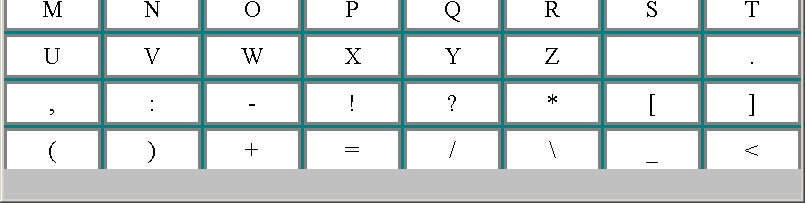 (Fig. 39. In assenza di azione la barra di avanzamento è inattiva)
(Fig. 39. In assenza di azione la barra di avanzamento è inattiva)
Quando l'utente chiudendo gli occhi seleziona una riga, una colonna o un carattere, la barra di avanzamento cambia completamente colore (nell'esempio scelto - diventa grigio-verde) e avvia il conto alla rovescia. La barra visualizza il tempo rimanente fino al completamento della selezione in millisecondi (vedi Fig. 34). In questo caso, la striscia di barra viene riempita da destra a sinistra con il colore inattivo (in questo esempio - argento) (vedi Fig. 40).
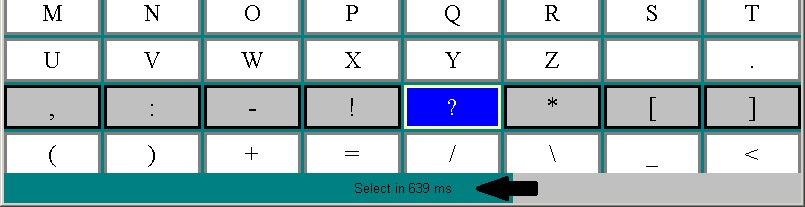 (Fig. 40. La barra di avanzamento inizia a riempirsi quando viene selezionato un personaggio)
(Fig. 40. La barra di avanzamento inizia a riempirsi quando viene selezionato un personaggio)
Se un utente tiene gli occhi chiusi più a lungo del tempo di attesa minimo (1 secondo in questo esempio), il conto alla rovescia raggiunge 0 e la barra di avanzamento si riempie completamente di colore inattivo, dopo quello che inizia il conto alla rovescia per la cancellazione delle azioni dell'utente. La barra di avanzamento diventa blu scuro (colore attivo selezionato durante la deselezione) e si riempie di grigio (colore inattivo selezionato durante la deselezione). La barra di avanzamento mostra anche il tempo rimanente: se l'utente non effettua una selezione prima della fine del conto alla rovescia (non aprire gli occhi), l'azione verrà annullata (vedi Fig. 41).
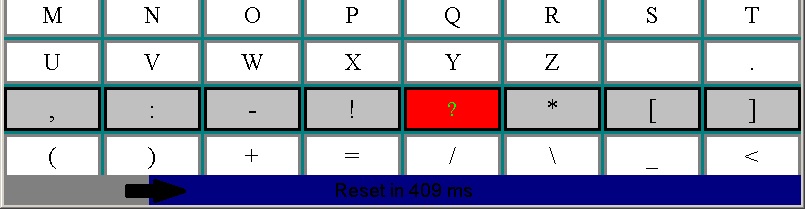 (Fig. 41. A lungo tenere attiva la modalità di deselezione)
(Fig. 41. A lungo tenere attiva la modalità di deselezione)
Il colore del testo sopra la barra si consiglia di contrastare il colore della barra attiva e di quella inattiva. Ad esempio, può essere un testo di colore scuro su una barra di avanzamento del colore debole e brillante. Il nome del font del testo, consente di impostare lo stile e le dimensioni del carattere del testo o di aumentarlo o diminuirlo (vedere la Fig. 42).
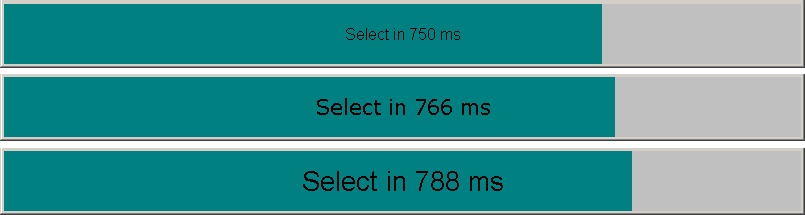 (Fig. 42. Vari tipi di caratteri di testo e dimensioni nella barra di avanzamento)
(Fig. 42. Vari tipi di caratteri di testo e dimensioni nella barra di avanzamento)
La possibilità di personalizzare separatamente l'aspetto della barra di avanzamento nella modalità di selezione e cancellazione dell'input consente un comodo utilizzo del programma e l'uso di diverse opzioni di colore (ad esempio, per utilizzare tonalità più morbide nella modalità di selezione e tonalità più contrastanti con caratteri ingranditi nella modalità di annullamento).
Quando si lavora con una barra di avanzamento è possibile regolare separatamente per ciascun caso la direzione del suo riempimento (vedere Fig. 43). Questo può essere fatto attraverso le impostazioni BarDirection1 (56) - responsabile della direzione del riempimento nella modalità di input; BarDirection1 (62) - la direzione della barra che si riempie nella modalità di cancellazione. Sono disponibili i seguenti valori:
- 0 - Riempimento da destra a sinistra;
- 1 - Riempimento da sinistra a destra;
- 2 - Riempimento dall'alto verso il basso;
- 3 - Riempimento dal basso verso l'alto.
 (Fig. 43. Varie otturazioni della barra di avanzamento)
(Fig. 43. Varie otturazioni della barra di avanzamento)
63. Barra di avanzamento - tipo di etichettatura (tutte le modalità). Come mostrato nelle spiegazioni per questa impostazione, il programma ha tre diverse modalità operative della barra di avanzamento. Se il valore della variabile è uguale a 0, la barra di avanzamento non conterrà alcun testo. Il riempimento del colore sarà l'unico indicatore di selezione. Se la variabile è uguale a 1, la barra di avanzamento mostra il ritardo di selezione in millisecondi e se il valore è 2 il tempo rimanente in percentuale (vedi Fig. 44).
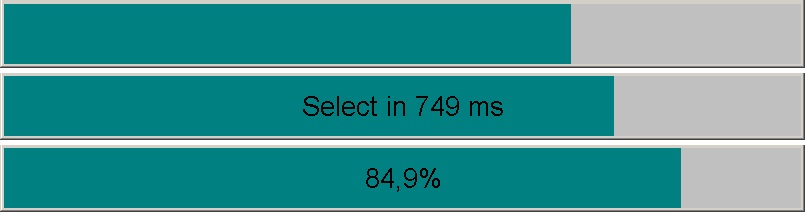 (Fig. 44. Versioni diverse delle notifiche di testo dell'indicatore di stato)
(Fig. 44. Versioni diverse delle notifiche di testo dell'indicatore di stato)
64. Tempo di attesa prolungato (modalità 0, 1, 1B, 2, 2B, 3). Diverse situazioni possono verificarsi quando si lavora con il programma. Ad esempio, il paziente dorme o tiene gli occhi chiusi per troppo tempo, le condizioni di illuminazione nella stanza sono cambiate e il programma di didascalia dell'immagine non può determinare se gli occhi dell'utente sono aperti o chiusi. In caso di ritenzione prolungata della selezione, il programma controlla il tempo.
65. Codice di comando per tempo di attesa prolungato (tutte le modalità). Nel caso in cui il tempo di ritenzione superi il tempo specificato nell'impostazione n ° 64, è possibile utilizzare un comando aggiuntivo (ad esempio, avvia una calibrazione automatica della telecamera o un segnale audio esterno per chiamare le informazioni mediche).
66. Regola le dimensioni del pulsante per riempire il modulo (tutte le modalità); Questa variabile può assumere due valori: 0 e 1. Se SetButtonSize è uguale a 1, il ridimensionamento automatico di tutti i campi di testo della matrice è abilitato, per adattarli ai limiti della finestra. Ciò è utile nei casi in cui è necessario un rapido cambio delle dimensioni della matrice di lettere, eliminando la necessità di selezionare manualmente la larghezza e l'altezza delle celle. Il ridimensionamento automatico è abilitato per impostazione predefinita, quando il programma viene avviato per la prima volta.
Se il valore di SetButtonSize è uguale a 0, la dimensione dei pulsanti in verticale e in orizzontale, così come la distanza tra loro e la larghezza della cornice del pulsante è chiaramente entro i valori definiti (vedi Fig. 45).
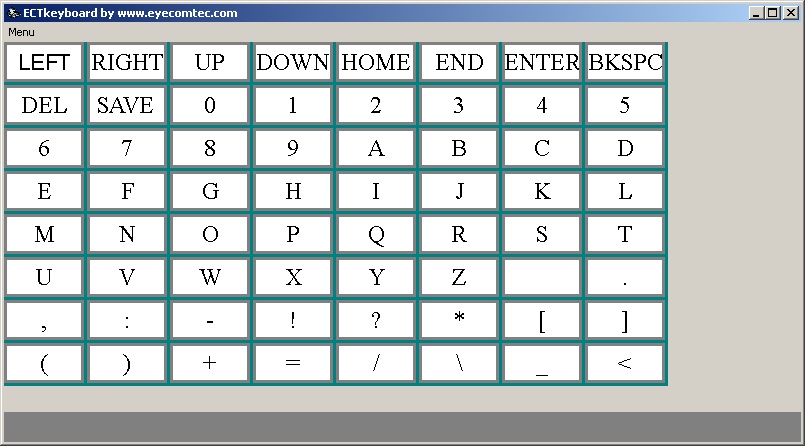 (Fig. 45. Matrice di testo con ridimensionamento automatico disabilitato)
(Fig. 45. Matrice di testo con ridimensionamento automatico disabilitato)
67. Altezza della barra di avanzamento (tutte le modalità). Un'altra impostazione della barra di avanzamento che può essere modificata è la sua altezza in pixel. L'altezza della barra di avanzamento deve essere aumentata quando è impostata per il riempimento dal basso verso l'alto o dall'alto verso il basso e se la risoluzione del monitor lo consente o nei casi in cui il paziente necessita di un testo di grandi dimensioni da visualizzare nella barra di avanzamento (vedere Fig. 46). Al contrario, per monitor a bassa risoluzione o finestre di programmi di piccole dimensioni si consiglia di ridurre l'altezza della barra di avanzamento. In questo caso, il carattere del testo sulla barra di avanzamento può essere ridotto o addirittura disabilitato (vedi Fig. 47).
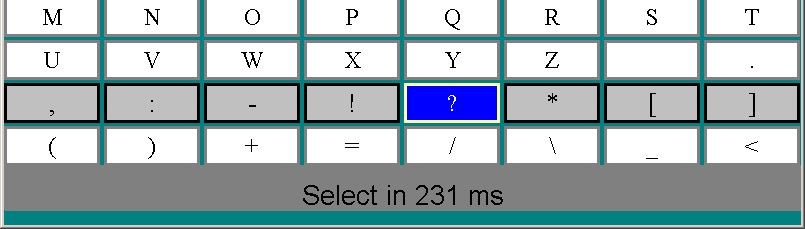 (Fig. 46. Finestra del programma con una barra di avanzamento ingrandita e un colore di riempimento verticale)
(Fig. 46. Finestra del programma con una barra di avanzamento ingrandita e un colore di riempimento verticale)
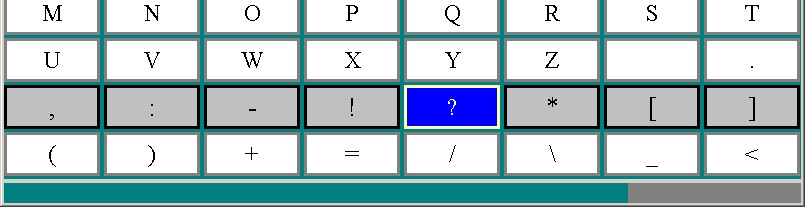 (Fig. 47. Finestra del programma con una barra di avanzamento ridotta e colore di riempimento orizzontale)
(Fig. 47. Finestra del programma con una barra di avanzamento ridotta e colore di riempimento orizzontale)
La posizione e le dimensioni delle finestre possono anche essere modificate nel pannello delle impostazioni. 4 parametri devono essere impostati individualmente per il modulo principale e il modulo di output: la larghezza e l'altezza in pixel, il margine in pixel in verticale e in orizzontale dall'angolo in alto a sinistra dello schermo.
L'ordine delle opzioni nel pannello delle impostazioni:
68. Forma principale - Posizionamento del margine sinistro (tutte le modalità).
69. Forma principale - Posizionamento del margine superiore (tutte le modalità).
70. Forma principale - Larghezza (tutte le modalità).
71. Forma principale - Altezza (tutte le modalità).
72. Output-form - Posizionamento del margine sinistro (tutte le modalità).
73. Output-form - Posizionamento del margine superiore (tutte le modalità).
74. Forma di output - Larghezza (tutte le modalità).
75. Forma di output - Altezza (tutte le modalità).
Lavorare in modalità coordinate tenendo premuto il cursore è diverso dalle altre modalità operative del programma. In modalità coordinate, l'operazione di mantenimento viene eseguita con i tasti cursore, ogni pressione sposta il puntatore speciale nella direzione desiderata: a destra, a sinistra, in alto o in basso (vedi Fig. 48).
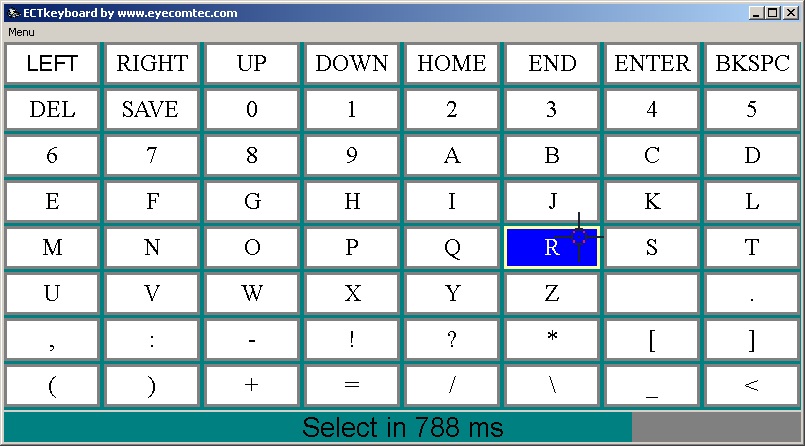 (Fig. 48. Uso della modalità coordinate tenendo premuto il cursore)
(Fig. 48. Uso della modalità coordinate tenendo premuto il cursore)
Le dimensioni dello spostamento del puntatore in verticale e in orizzontale possono essere modificate separatamente. Maggiore è lo spostamento, più veloce sarà il puntatore che si sposta da una cella all'altra. Più basso è lo spostamento, maggiore è l'accuratezza del programma.
76. Dimensione dello spostamento delle righe in pixel (passaggio verticale) (modalità 4).
77. Dimensione dello spostamento della colonna in pixel (passaggio orizzontale) (modalità 4).
78. Disabilita il cursore su celle di bordo vuote (modalità 4). Questa opzione consente di impostare i limiti dei campi di testo esterni della matrice e di disabilitare il cursore al di fuori di essi. Il valore 0 corrisponde alla regione visibile della matrice. Se il valore FieldEmptyBorderCells viene aumentato, sarà possibile spostare il cursore al di fuori dei limiti della tastiera impostati - questa funzione è utile per puntatori di grandi dimensioni o con forma irregolare. Se il valore FieldEmptyBorderCells è negativo, il limite invisibile della tastiera esterna verrà ridotto di questo valore, impedendo al centro del puntatore di spostarsi oltre i limiti definiti.
79. Separatore di campo.
Impostazioni automatiche all'avvio (80-81)
All'avvio il programma può attivare automaticamente la modalità di selezione definita dall'utente o nascondere, se necessario, i frame della forma principale del programma.
80. Modalità di selezione corrente. Questa impostazione consente di avviare ECTkeyboard e di scegliere automaticamente la modalità di selezione utilizzata prima della precedente chiusura del programma. Ciò elimina la necessità di scegliere la modalità di utilizzo dei comandi del menu principale o delle scorciatoie da tastiera ad ogni avvio.
81. Visualizza i bordi del modulo. Questo elemento del pannello delle impostazioni consente di eseguire ECTkeyboard con frame nascosti o visualizzati e l'intestazione della finestra principale, a seconda che siano stati nascosti o visualizzati nella sessione precedente. Pertanto, una volta è sufficiente personalizzare una volta l'aspetto della finestra del programma e verrà ripristinato alla sessione successiva.
82. File in cui salvare il lavoro corrente. Quando un utente chiude il programma ma ha un testo incompiuto, i dati verranno automaticamente salvati in un file e caricati alla successiva esecuzione di ETCkeyboard. Questa impostazione consente all'utente di salvare il file con un nome specificato dall'utente.
83. Intervallo di tempo di salvataggio automatico. Questa impostazione consente all'utente di modificare il tempo tra ciascun salvataggio automatico in secondi. Al momento del salvataggio, il programma creerà un file timestamp e creerà un nuovo file ogni volta che il programma si salva automaticamente.
84. File di lingua attiva. Questa impostazione consente all'utente di selezionare e modificare la lingua in cui opererà il programma. Questo può essere fatto eseguendo quanto segue:
Tastiera EC → Menu → Localizzazione → Imposta file linguaPer tornare alla lingua predefinita, inglese, procedi come segue:
Tastiera EC → Menu → Localizzazione → Ripristina predefiniti
85. Barra di avanzamento selezionare suono. Questa impostazione consente all'utente di selezionare una notifica sonora da riprodurre quando si conferma la selezione di un personaggio, oltre alla barra di avanzamento.
86. Barra di avanzamento rifiuta il suono. Questa impostazione consente all'utente di selezionare una notifica sonora da riprodurre quando rifiuta una selezione di personaggi, oltre alla barra di avanzamento.
86. Progress bar reject sound. This setting allows the user to select a sound notification to be played when rejecting a character selection, in addition to the progress bar.